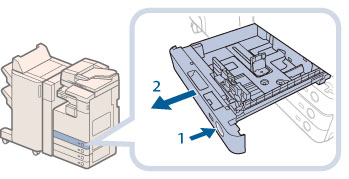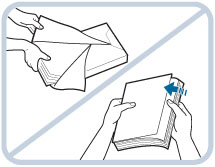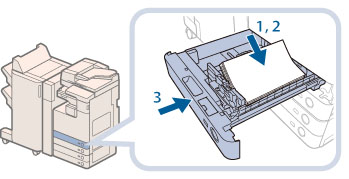将纸张添加到纸盒中
如果打印期间所选的纸张用尽,或所选纸盒中的纸张用尽,则触摸面板显示屏幕上会出现提示添加纸张的屏幕。
按照以下步骤将纸张添加到纸盒中。
 注意 注意 |
|
处理纸张时,请小心不要被纸张边缘割破手。
|
|
须知
|
|
如果选定的纸盒没有完全插入本机,也会出现提示添加纸张的屏幕。请确保纸盒安装到位。
请勿将下列类型的纸张添加到纸盒中。否则可能会导致卡纸。
严重卷曲或褶皱的纸张
薄草纸
透明胶片
使用热转印打印机打印过的纸张
背面使用热转印打印机打印过的纸张
确保在放置纸张前将其充分地进行扇形展开。在添加前尤其应该对再生纸、带孔纸和重磅纸进行充分地扇形展开。
请勿在纸叠旁纸盒留空部分放置纸张或任何其他物体。否则可能导致卡纸。
使用“装订”模式打印时,请勿取出准备要装订的输出页。(清除卡纸后,会恢复打印和装订。)
|
|
注释
|
|
在“设置/注册”的[参数选择]的[纸张设置]中注册已添加纸张的尺寸和类型。
可以使用自定义纸张尺寸。(请参阅“注册/编辑/删除自定义纸张尺寸”)
可以命名、注册和编辑自定义纸张类型。(请参阅“注册/编辑自定义纸张类型”)
只有安装了“信封输送器附件-D1”,才可以将信封添加到“纸盒2”中。
只有安装了“双纸盒组件-AF1”,才可以使用“纸盒3”和“纸盒4”。
有关可以添加的纸张的信息,请参阅“可用的纸张材料”。
如果打印期间出现提示添加纸张的信息,则在添加正确的纸张后,自动执行剩余的打印作业。如果选择不同的纸盒,在按[确定]后开始执行剩余的打印。
按[取消]可以取消打印。
|
1.
打开纸盒。
2.
准备要添加的纸张。
|
注释
|
|
为获得高质量打印输出,请使用Canon推荐的纸张。
添加纸张前,务必将纸张呈扇形展开几次,并对齐边缘以便于送入。
|
3.
将纸叠添加到纸盒中。
 注意 注意 |
|
将纸盒恢复原位时,请小心不要夹住手指,否则可能导致人身伤害。
|
|
须知
|
|
在将纸张添加到纸仓中之前,必须展平卷曲的纸张。
如果添加的纸张超过添加限制标记(
 ),或者未将纸盒完全推入本机中,则无法进行复印或打印。 ),或者未将纸盒完全推入本机中,则无法进行复印或打印。确保纸叠高度不超过添加限制标记(
 )。 )。务必检查纸盒是否安装到位。
|
|
注释
|
|
首次将纸张添加到纸盒中时,请设置纸张尺寸刻度盘以符合正在添加的纸张尺寸。(请参阅“调整纸盒以容纳不同尺寸的纸张”)
纸盒中可以添加的纸张数量是550张(80 g/m2)。
如果纸张包装上有关于纸张添加面的说明,请按照这些说明进行操作。
将纸张添加到纸盒中时,向上的一面为打印面。
如果出现问题,如打印质量不佳或卡纸,尝试翻转纸叠并将其重新装入。
有关已有打印内容纸张(即上面已印有徽标或图案的纸张)的打印方向的详细信息,请参阅“原稿方向和纸张方向的关系”。
用原包装将剩余的纸张重新包好,存放在干燥且远离阳光直射的地方。
如果纸张用尽并且打印停止,请装入新纸叠。装入新纸叠后打印重新开始。
 如果在潮湿的纸张上打印,热气可能从本机的输出区域排出。这是因为将墨粉高温定影到纸张上时,纸张上的潮气进行了挥发。这并非故障。(主要发生在室温偏低的情况下。)
|